幻灯片保存为本地模板 套用本地模板
发布时间:2020-11-16 难度:初级
Video Player is loading.
幻灯片保存为本地模板
套用本地模板
套用本地模板

本教程适用版本:WPS Office For Windows 个人版
点此下载
我们在使用WPS演示制作幻灯片时,想要快速套用电脑中的模板样式,该怎么操作呢?

▪以此幻灯片为例,若我们想快速套用电脑中的模板样式,点击设计-导入模板。
在弹出的应用设计模板中,选择自己所需的模板,点击打开即可快速套用。

▪那如何将幻灯片保存为本地模板,方便我们套用呢?
点击左上角文件-另存为,选择另存为文件类型为,“WPS演示 模板文件 dpt”格式类型。
这样当我们在新的幻灯片中,若想快速套用之前保存的模板样式,点击导入模板,选择模板就可以快速套用。
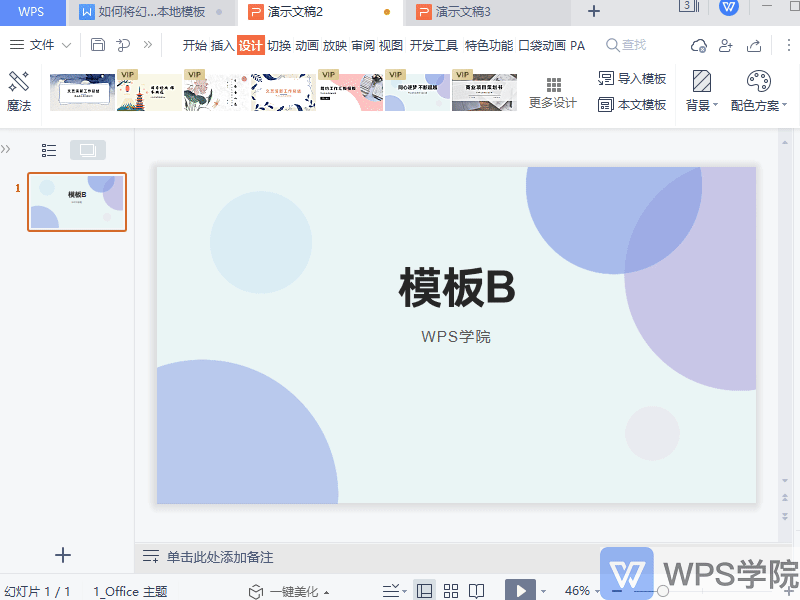





欢迎加入WPS学堂用户交流QQ群:721687646